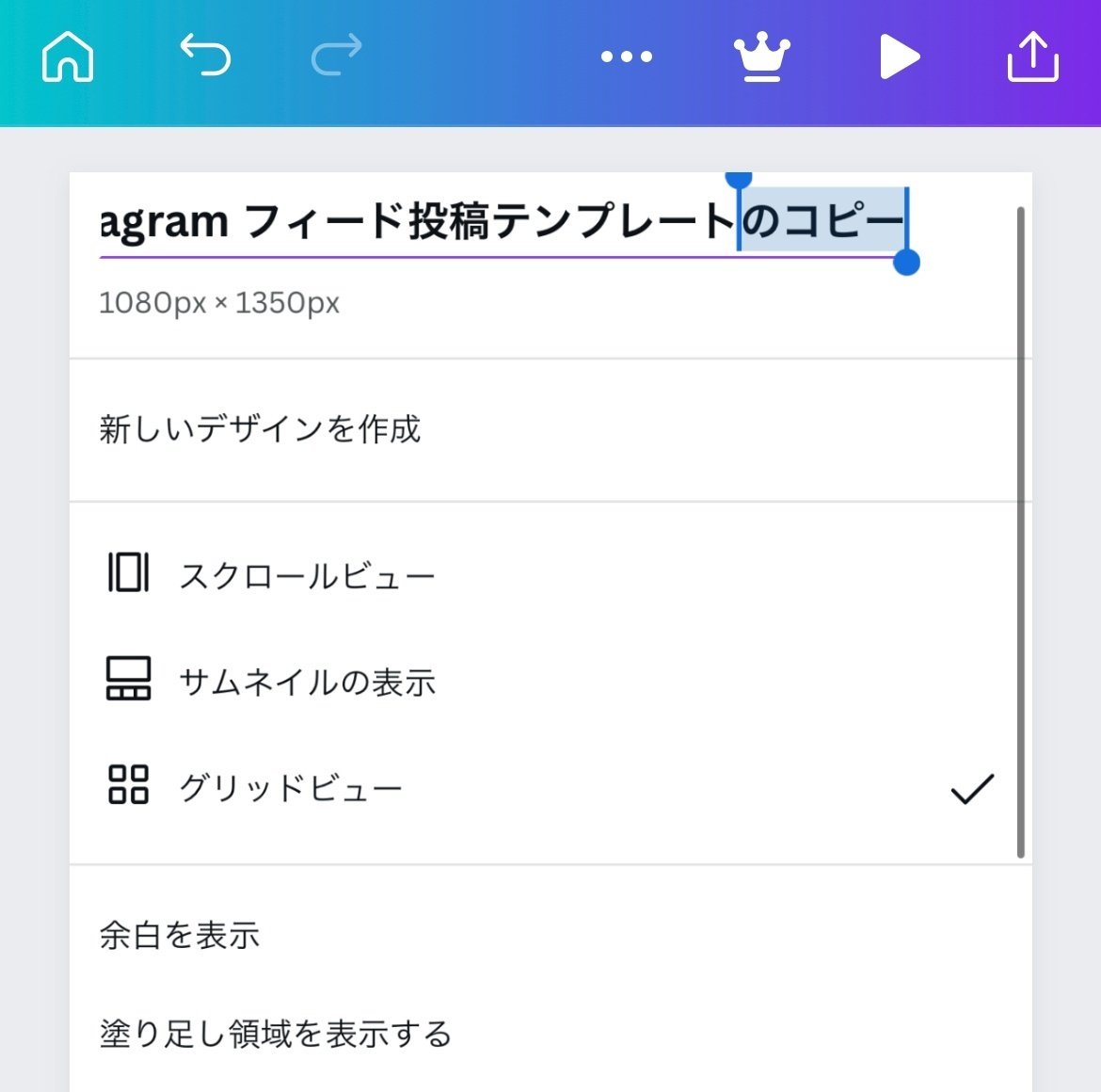Canvaでデザインテンプレート共有
皆さんCanva活用されてますか?
オンラインで使える無料のデザインツールです。
パソコンのブラウザがあればいつでもデザインが可能です。
子育てしながら起業しているママはスマートフォンやタブレットなどで活用されている方が多いのではないでしょうか?
私はAdobe社のIllustratorというソフトを使ってデザインしてきましたが…
今はCanvaのヘビーユーザーです。
(ロゴデザインや、チラシ、冊子はやはりIllustrator使います)
なんと言ってもデザイン素材の多さが豊富なのがありがたい事です。
これから少しずつCanvaの便利機能お伝えしていきますね。
今回はデザインテンプレート共有についてのおまとめです。
1.デザインテンプレートの共有方法
2.共有されたテンプレートの受取り方
1.デザインテンプレートの共有方法
Canvaでとても便利な機能!!
デザインテンプレートの共有はご存知ですか?
自分で作ったデザインテンプレートを他の方にお渡ししたり、
共同でデザインを作り上げる事ができるんです。(無料です)
STEP1 共有したいデザインテンプレートを開き「右上のボタン」をタップ
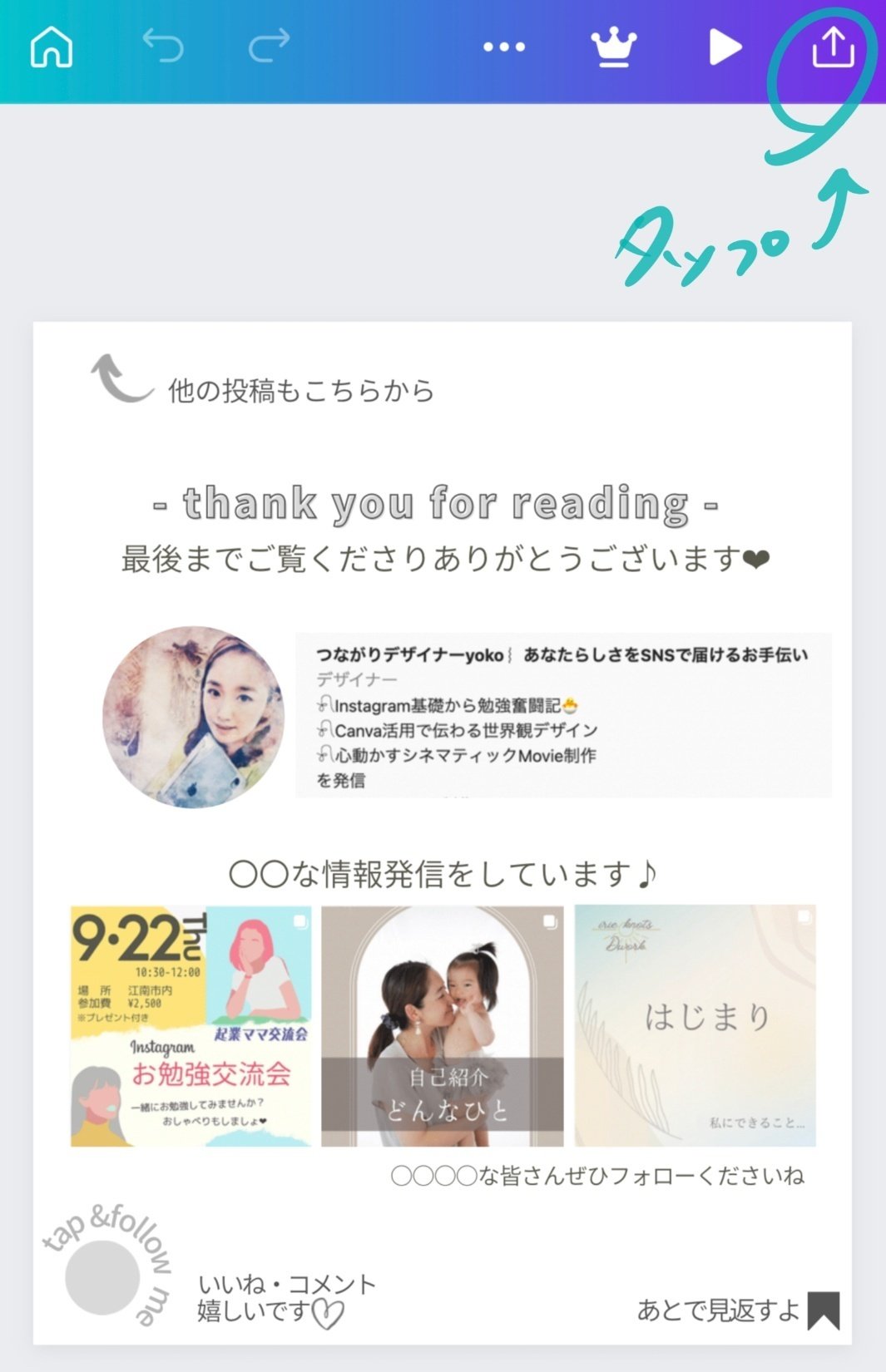
STEP2 「リンクを共有」
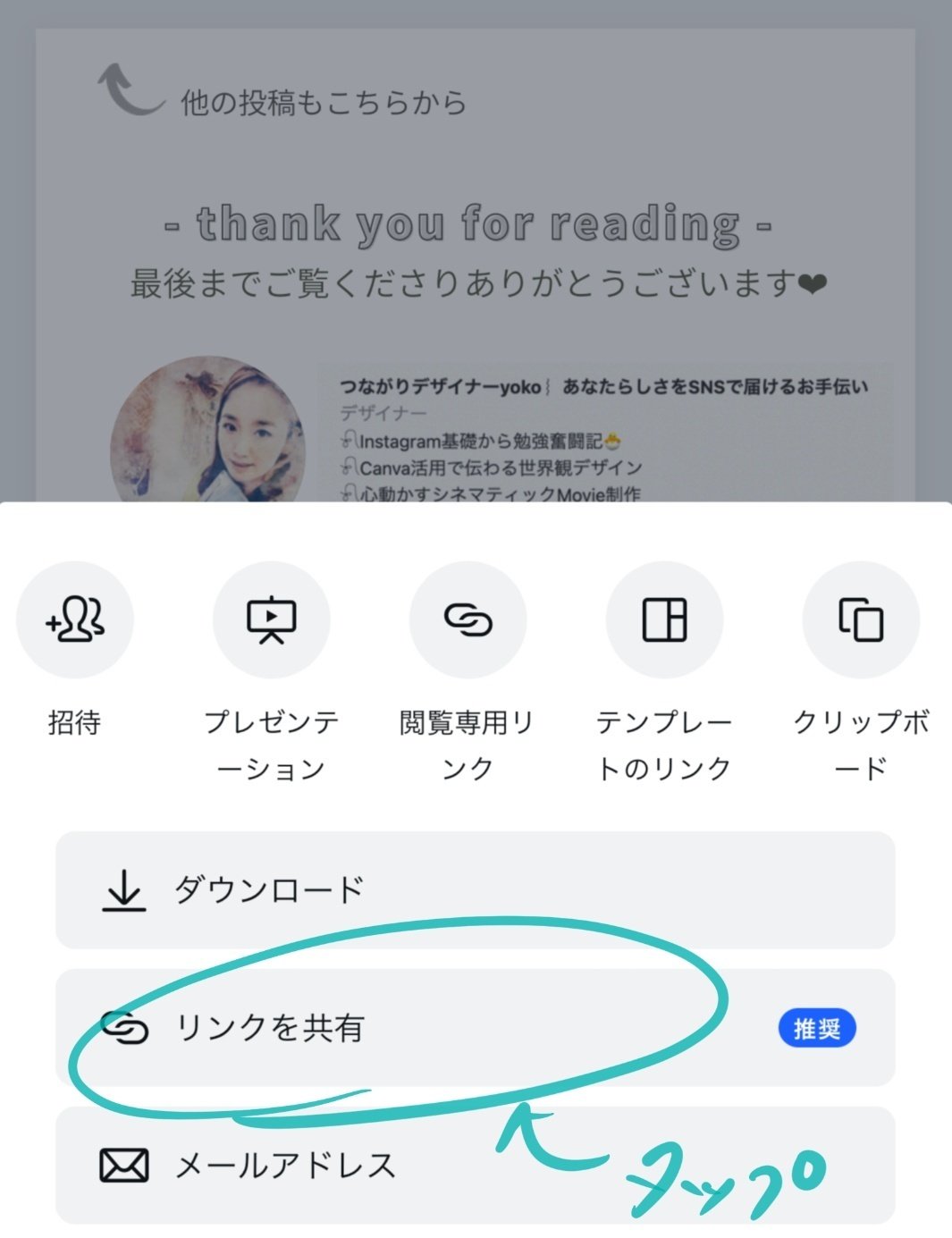
STEP3 デザイン共有の相手「リンク先を知っている全員」を選択
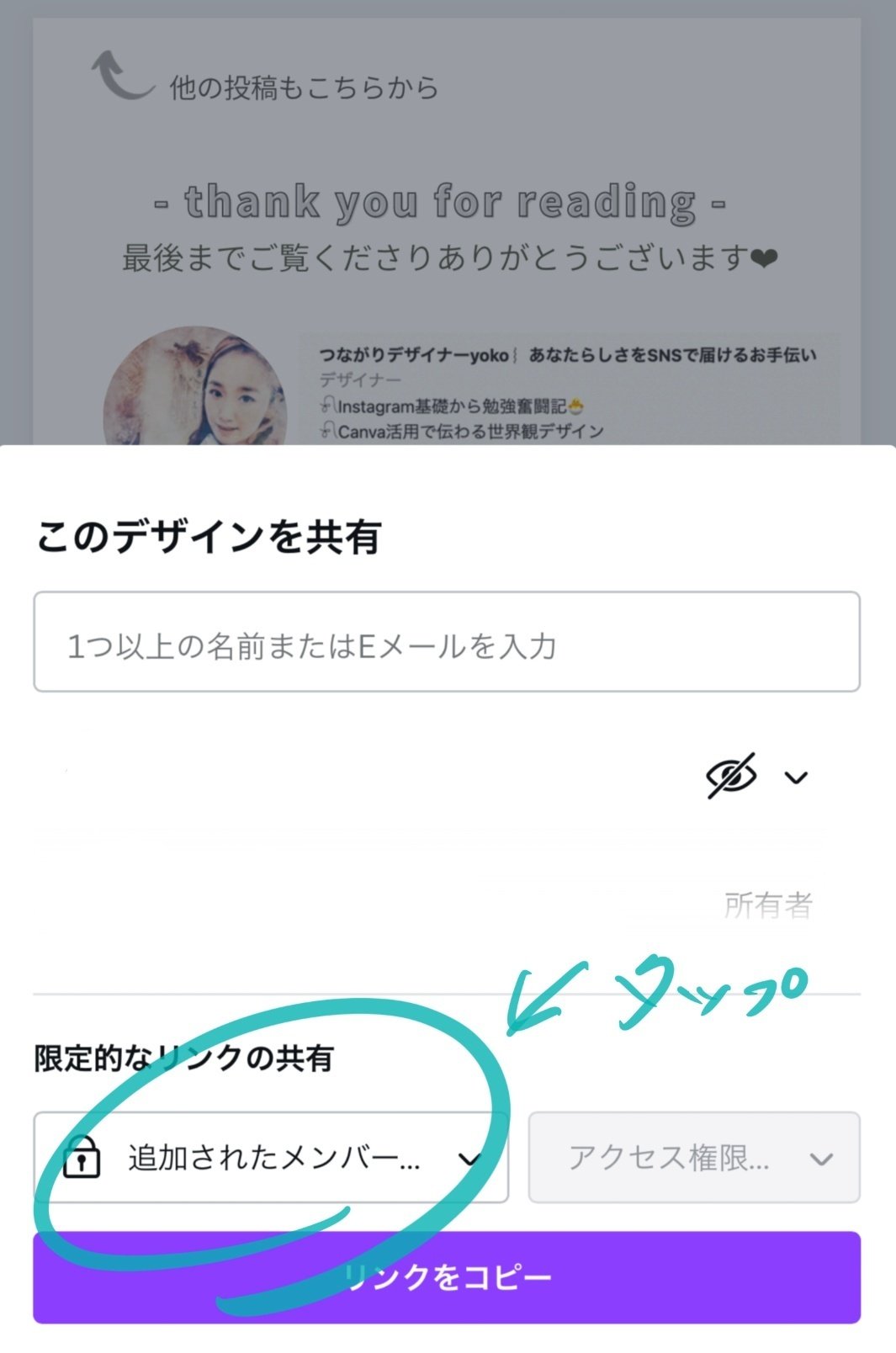
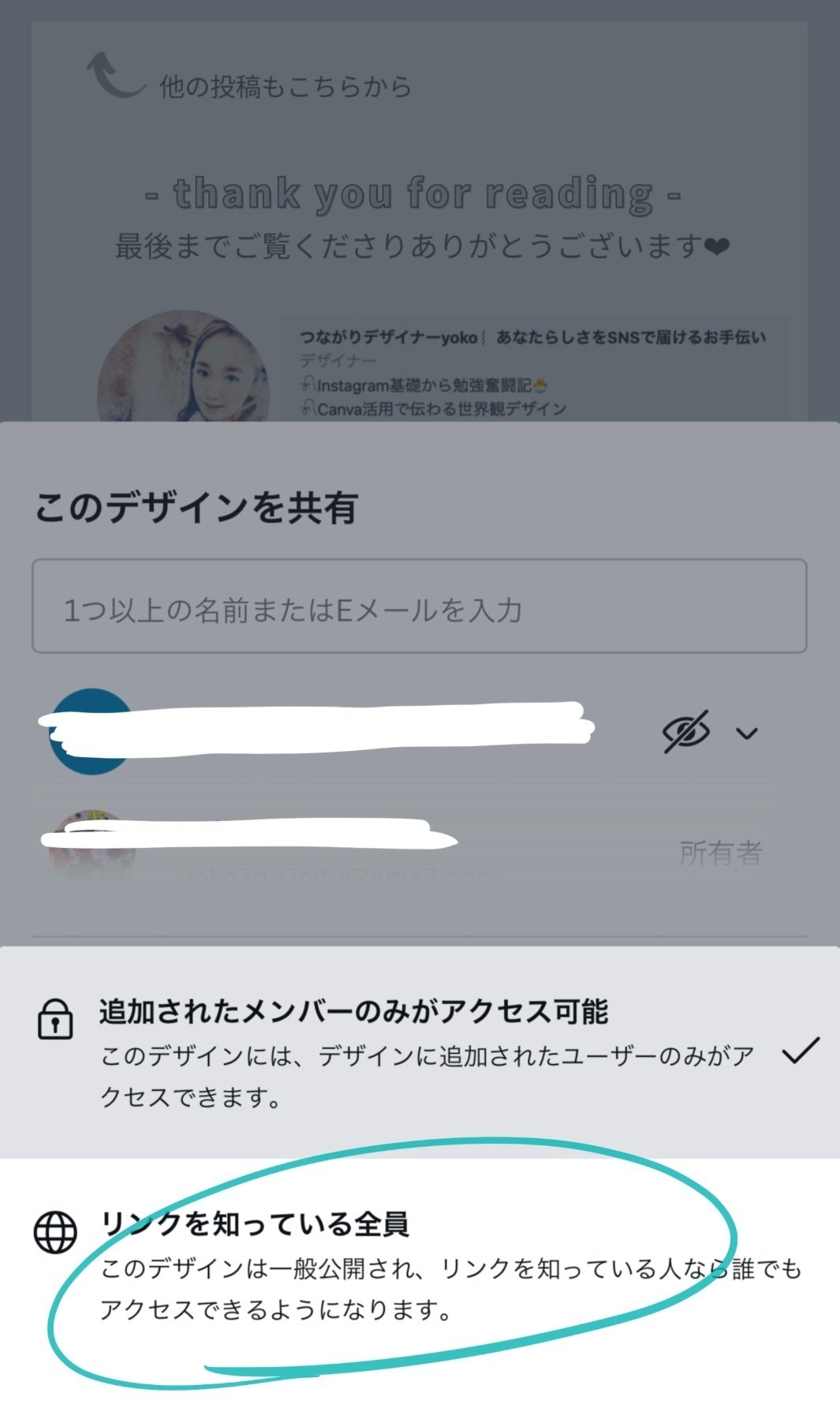
STEP4 アクセス権限権限「編集可能」を選択
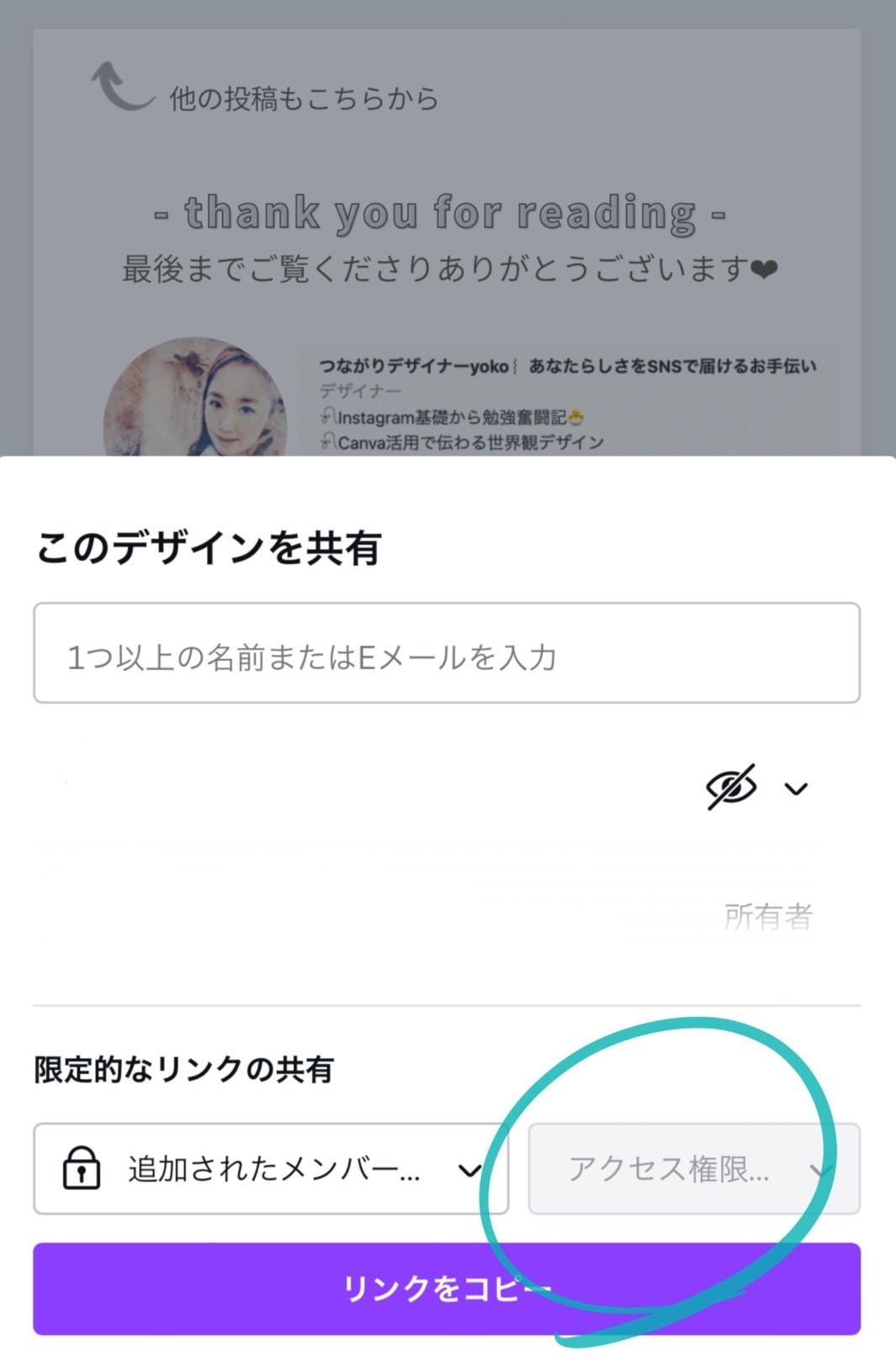
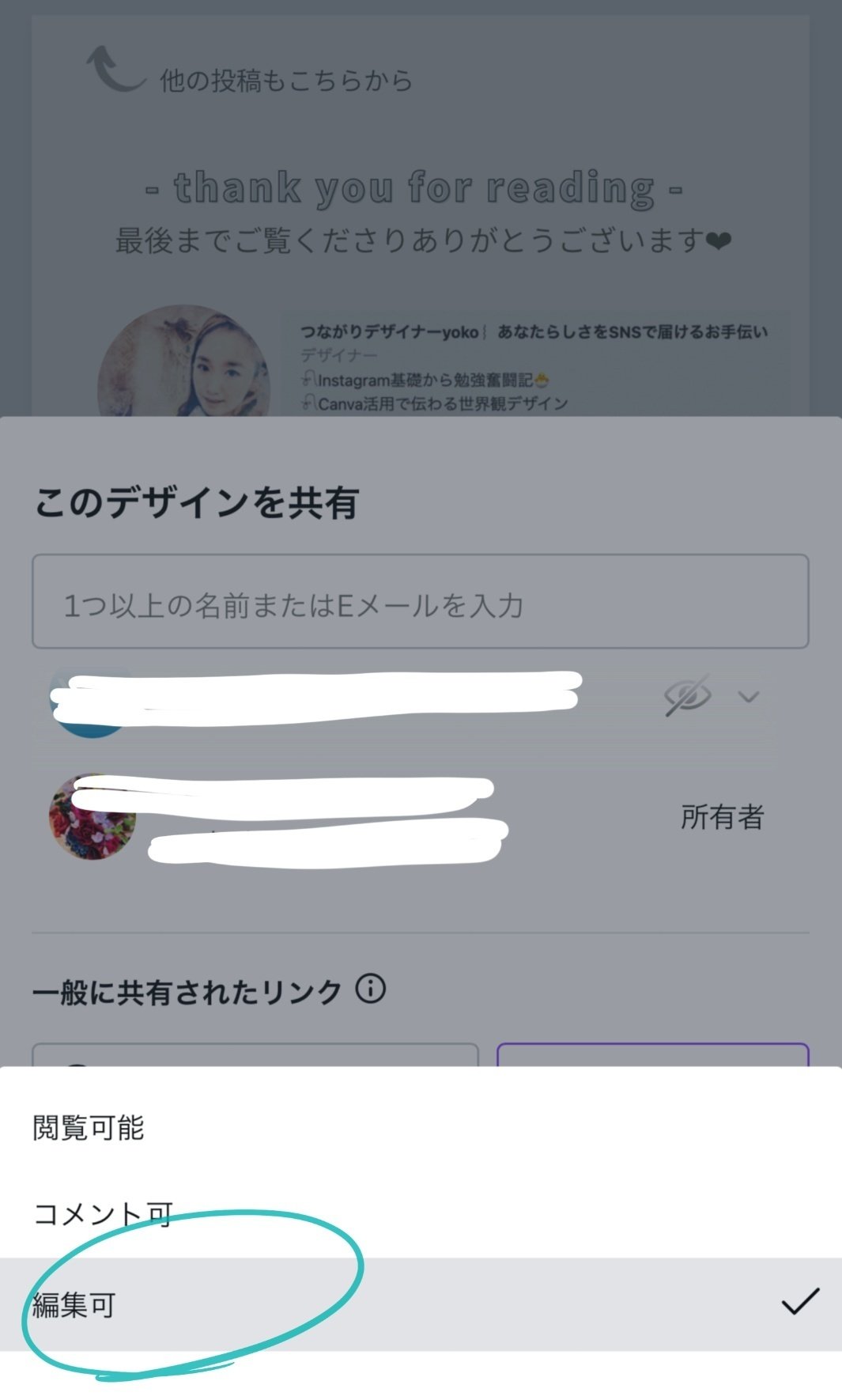
STEP5 リンクをコピー
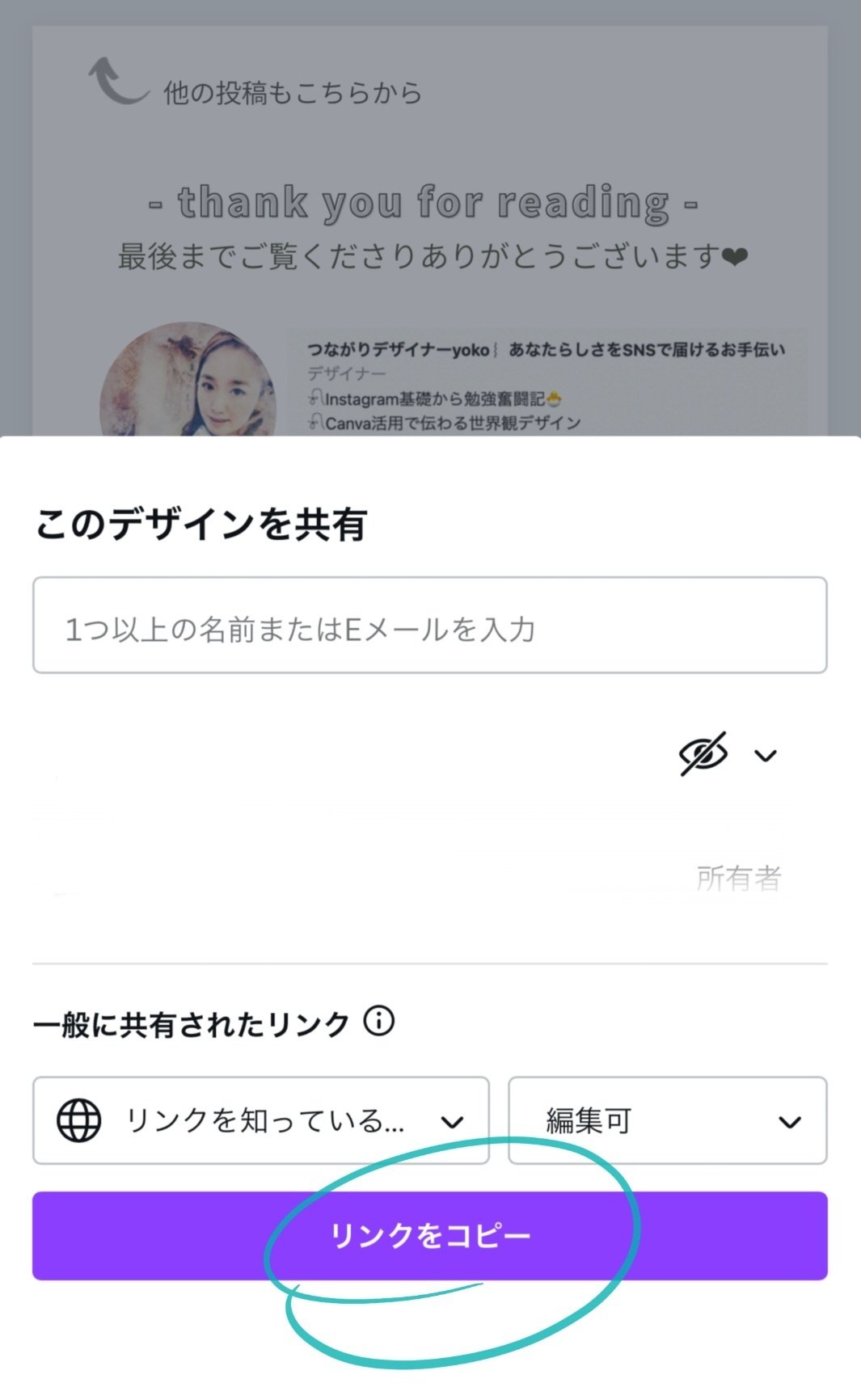
2.共有されたテンプレートの受取り方
STEP1.共有されたリンクを開いて、ログインします。
注意!! いつも使っているアカウントにログインしてくださいね。
アカウントをお持ちでない方はアカウントを作成してください。
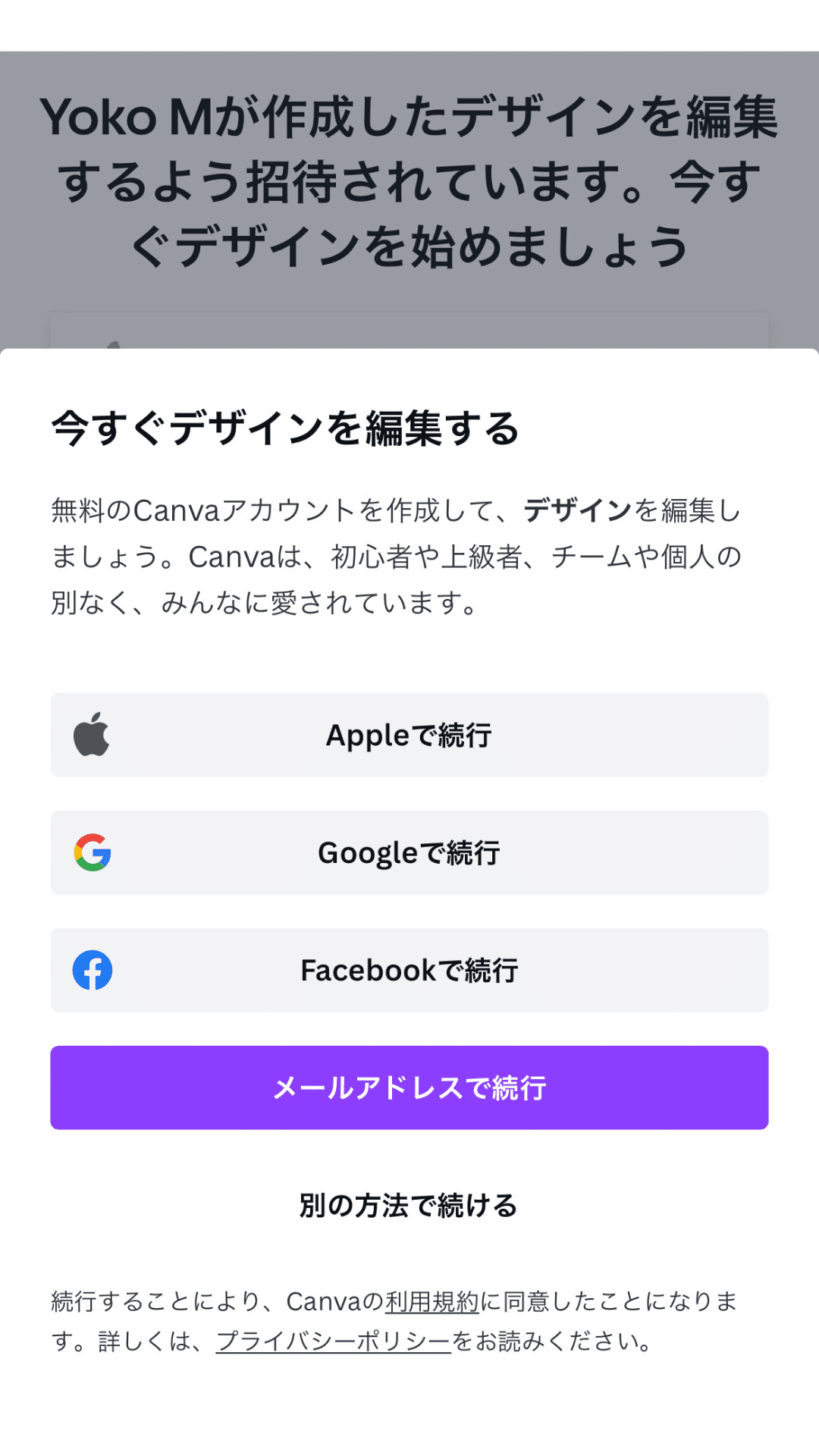
STEP2.共有されたデザインテンプレートを開く
共有されたデザインテンプレートは最近のデザインに追加されます。
※インターネット環境が不安定な場合は反映が遅れる場合があります。
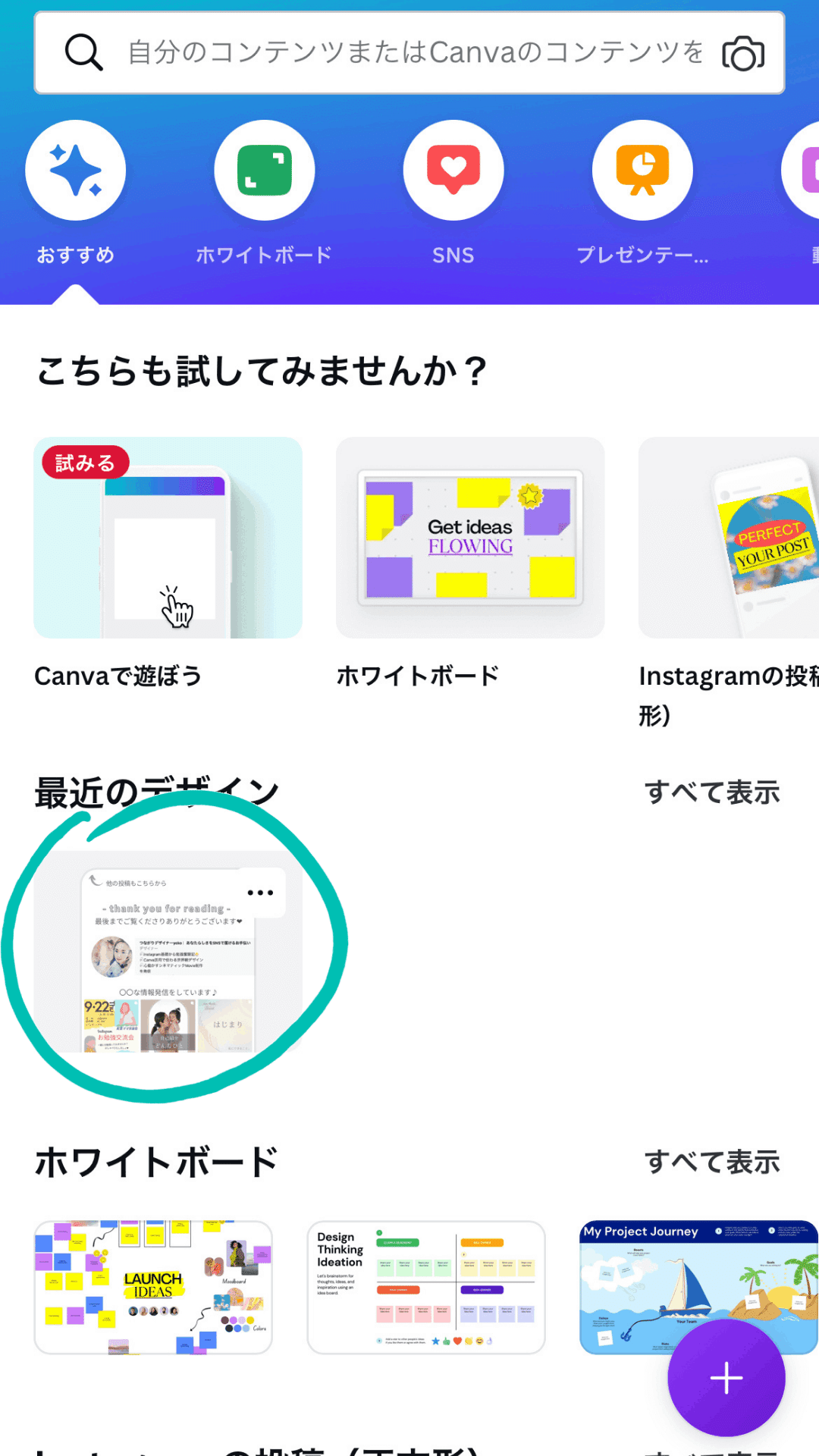
共同編集する場合は「編集」を
テンプレート原本を残しておきたい場合は「コピーの作成」を
選択しましょう。
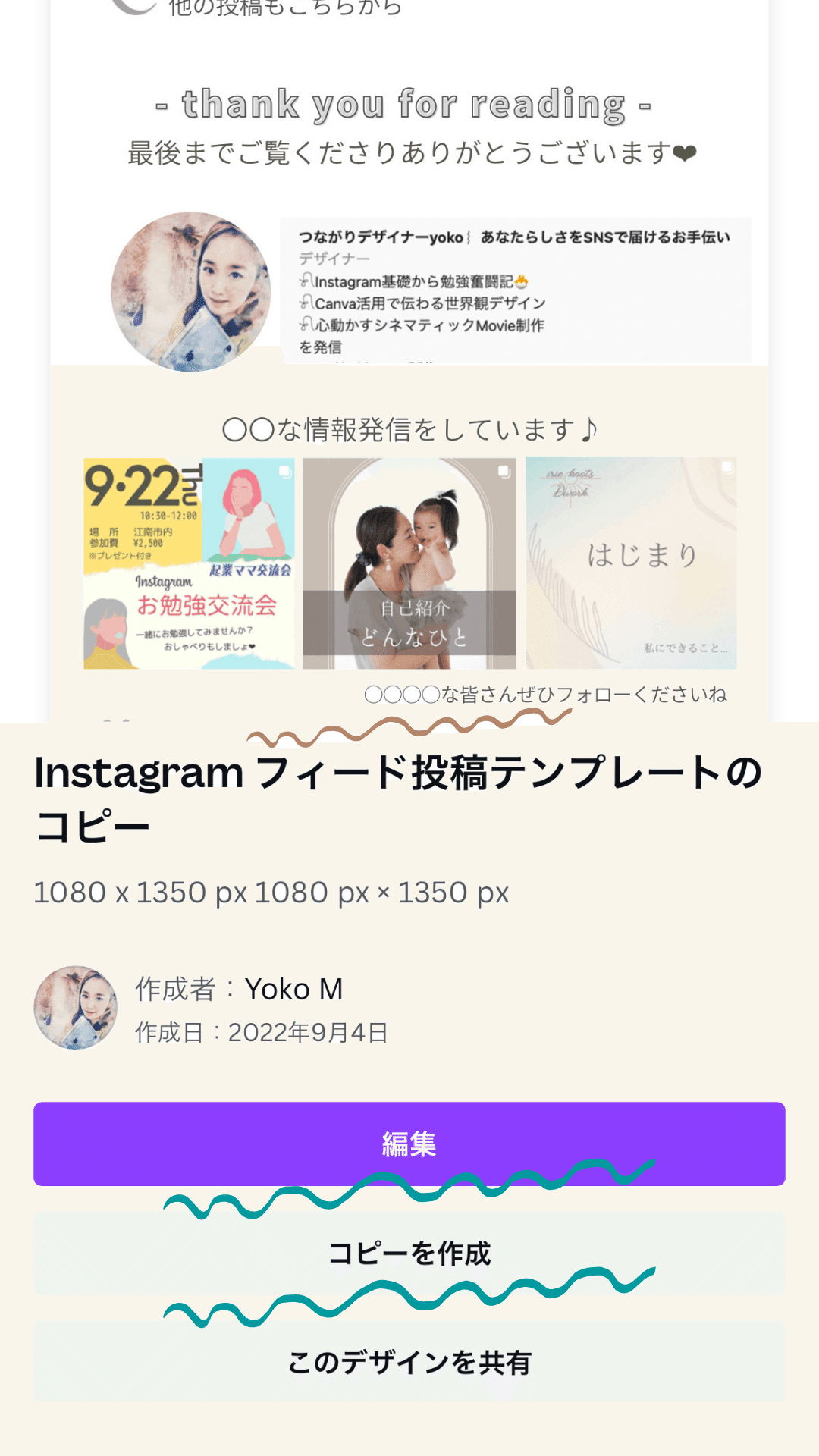
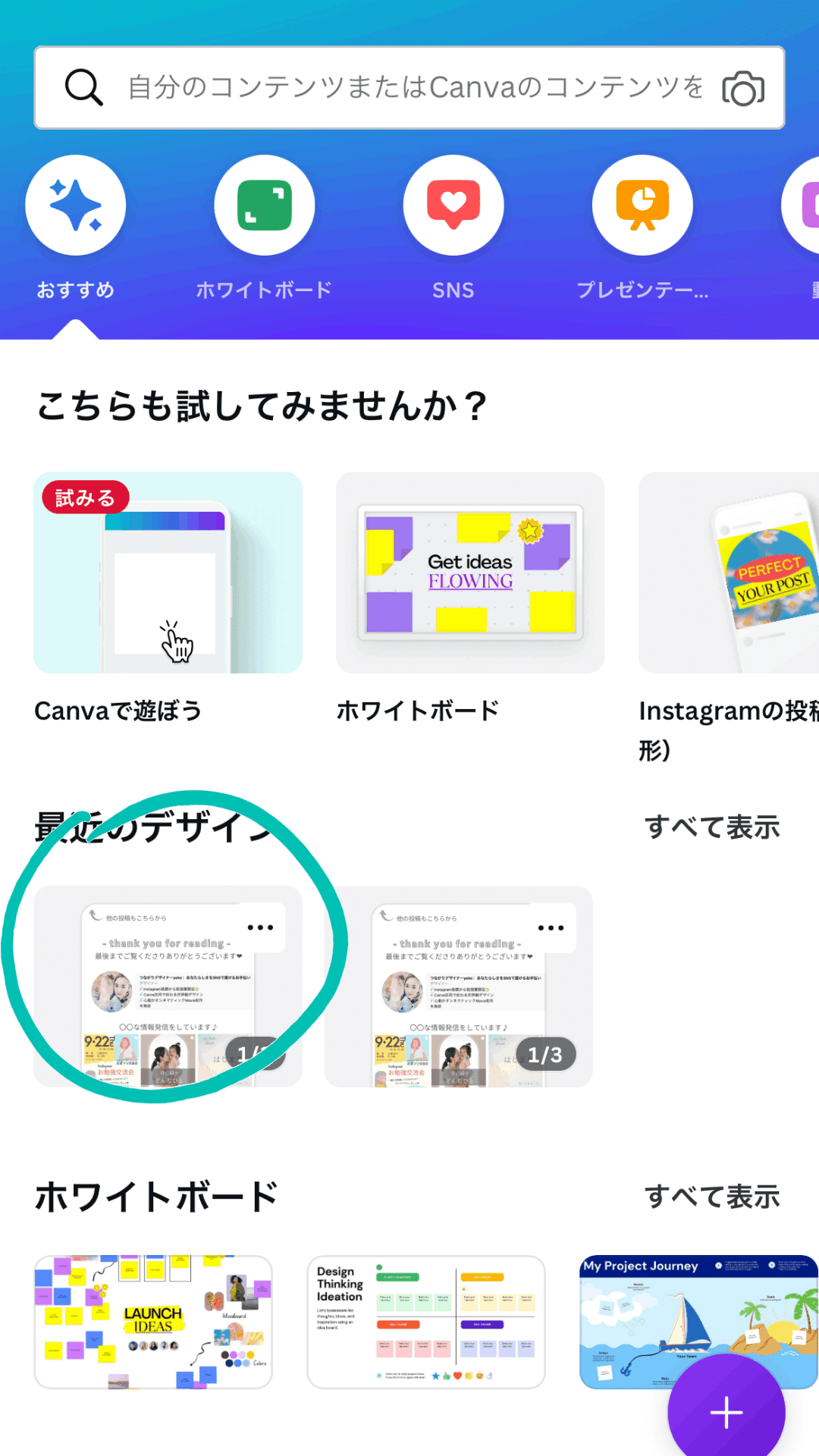
デザインテンプレートをコピーした場合
スマホで見ると同じデザインのアイコンが並ぶのでどちらがコピーしたものか分からなくなってしまった方へ…
開いたデザインの画面上部 [•••] ボタンをタップすると一番上にファイル名が表示されます。
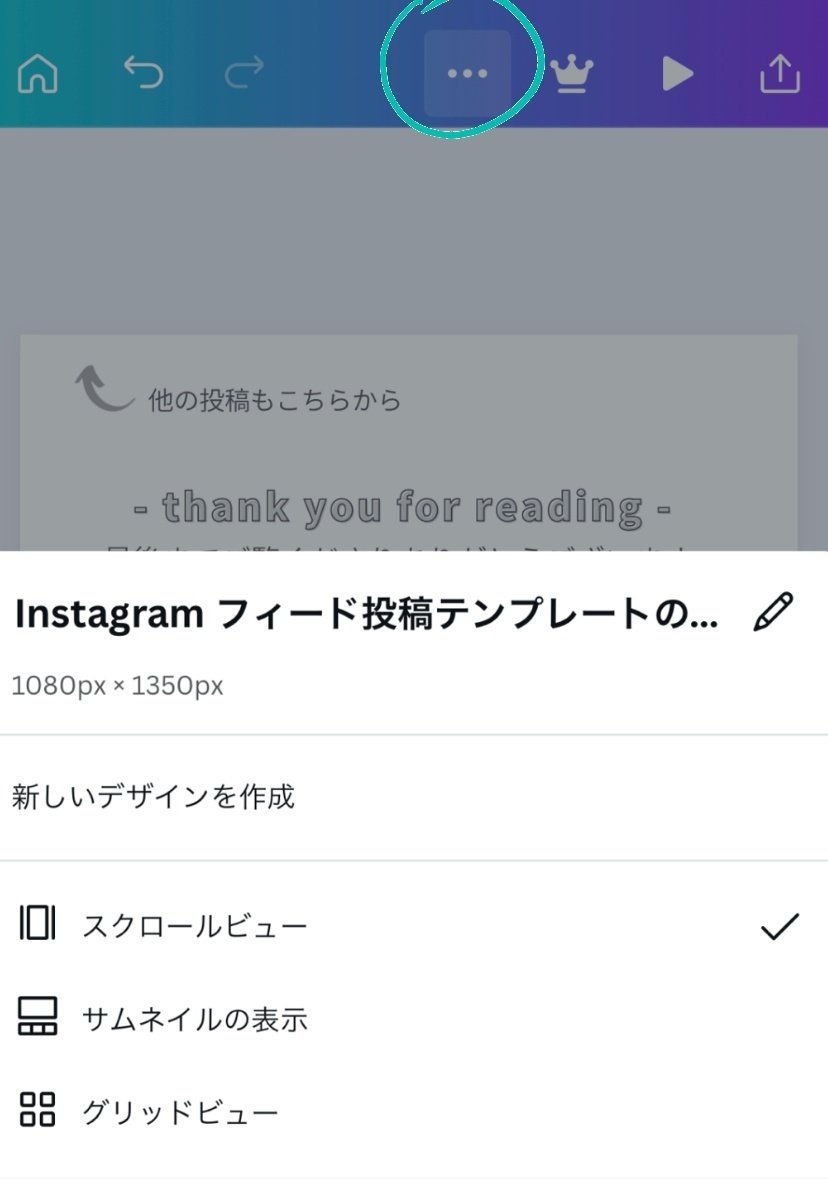
コピーされた方はファイル名の最後に「…のコピー」と表示されます。